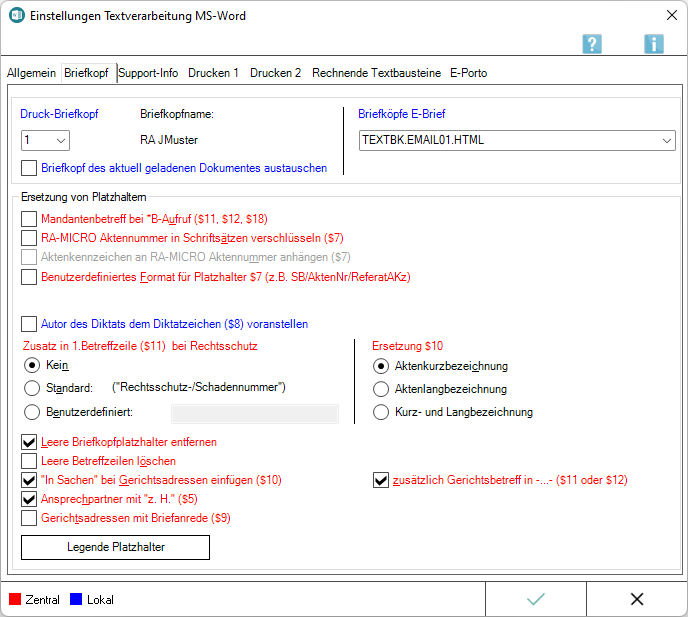Einstellungen Textverarbeitung MS Word: Unterschied zwischen den Versionen
(→Karteikarte Briefkopf) |
(→Karteikarte Briefkopf) |
||
| Zeile 122: | Zeile 122: | ||
rect 15 120 83 156 [[Einstellungen Textverarbeitung MS Word#Druck-Briefkopf|In der Auswahlliste Druck-Briefkopf wird der Briefkopf gewählt, der standardmäßig für die Korrespondenz auf dem Postweg verwendet werden soll.]] | rect 15 120 83 156 [[Einstellungen Textverarbeitung MS Word#Druck-Briefkopf|In der Auswahlliste Druck-Briefkopf wird der Briefkopf gewählt, der standardmäßig für die Korrespondenz auf dem Postweg verwendet werden soll.]] | ||
rect 135 120 215 150 [[Einstellungen Textverarbeitung MS Word#Briefkopfname|Hier werden Pfad und Dateiname der Briefkopfdatei angezeigt, die beim Aufruf eines Briefkopfes standardmäßig verwendet wird.]] | rect 135 120 215 150 [[Einstellungen Textverarbeitung MS Word#Briefkopfname|Hier werden Pfad und Dateiname der Briefkopfdatei angezeigt, die beim Aufruf eines Briefkopfes standardmäßig verwendet wird.]] | ||
| + | rect 355 105 679 153 [[Einstellungen Textverarbeitung MS Word#E-Brief|Für den Versand des Dokuments als E-Brief wird der hier zu verwendende HTML E-Briefkopf automatisch vorgeschlagen. Der Versand aus Word erfolgt mit der RA-MICRO Programmfunktion Senden als E-Brief.]] | ||
desc bottom-left | desc bottom-left | ||
Version vom 2. März 2017, 17:39 Uhr
Hauptseite > Schriftverkehr > Word > Einstellungen Textverarbeitung MS Word
Inhaltsverzeichnis
- 1 Allgemeines
- 2 Funktionen der Karteikarten
- 2.1 Karteikarte Allgemein
- 2.1.1 Format
- 2.1.2 Stoppstellenmodus automatisch
- 2.1.3 Vertretungsverhältnis im Rubrum
- 2.1.4 Einzeiliger Adressaufruf mit Betreffzeilen
- 2.1.5 Textbaustein einfügen ohne Übernahme Schriftart und Formatierungen
- 2.1.6 Textbaustein mit Schriftart und Formatierungen einfügen
- 2.1.7 Textbaustein mit Formatierungen einfügen
- 2.1.8 Anlagenstrich ... mm vom linken Rand positionieren
- 2.1.9 DictaNet Player mit MS Word starten
- 2.1.10 Tastaturkürzel mit AltGr für Infodesk nutzen
- 2.1.11 Diktatzeichen:
- 2.1.12 Textverzeichnis:
- 2.1.13 Versand ERV automatisch vorschlagen
- 2.1.14 Textspeicher löschen mit #-Funktion
- 2.2 Karteikarte Briefkopf
- 2.2.1 Druck-Briefkopf
- 2.2.2 Briefkopfname:
- 2.2.3 E-Brief
- 2.2.4 Briefkopf des aktuell geladenen Dokumentes austauschen
- 2.2.5 Mandantenbetreff bei *B-Aufruf ($11, $12, $18)
- 2.2.6 RA-MICRO Aktennummer in Schriftsätzen verschlüsseln ($7)
- 2.2.7 Aktenkennzeichen an RA-MICRO Aktennummer anhängen ($7)
- 2.2.8 Benutzerdefiniertes Format für Platzhalter $7 (z.B. SB/AktenNr/Referat/AKz)
- 2.2.9 Autor des Diktats dem Diktatzeichen ($8) voranstellen
- 2.2.10 Zusatz in 1.Betreffzeile ($11) bei Rechtsschutz
- 2.2.11 Ersetzung $10
- 2.2.12 Leere Briefkopfplatzhalter entfernen
- 2.2.13 Leere Betreffzeilen löschen
- 2.2.14 "In Sachen bei Gerichtsadressen einfügen ($10)
- 2.2.15 zusätzlich Gerichtsbetreff in -...- ($11 oder $12)
- 2.2.16 Ansprechpartner mit "z. H." ($5)
- 2.2.17 Gerichtsadressen mit Briefanrede ($9)
- 2.2.18 Legende Platzhalter
- 2.3 Support-Info
- 2.4 Drucken 1
- 2.5 Drucken 2
- 2.6 Rechnende Textbausteine
- 2.7 E-Porto
- 2.1 Karteikarte Allgemein
- 3 Funktionen in der Abschlussleiste
Allgemeines
Zu Beginn der Arbeit mit der MS Word Schnittstelle empfehlen wir zunächst, die Einstellungen Textverarbeitung MS Word zu kontrollieren und ggf. an die Kanzleierfordernisse anzupassen.
Einstellungen in roter Schrift stellen zentrale Einstellungen dar. Zentrale Einstellungen wirken sich im gesamten Netzwerk aus, während lokale Einstellungen allein zum jeweiligen Benutzer gespeichert werden. Lokale Einstellungen werden in blauer Schrift dargestellt.
![]() Nach einer Änderung zentraler Einstellungen sollte MS Word neu gestartet werden, damit die Änderungen wirksam werden können.
Nach einer Änderung zentraler Einstellungen sollte MS Word neu gestartet werden, damit die Änderungen wirksam werden können.
Funktionen der Karteikarten
Karteikarte Allgemein
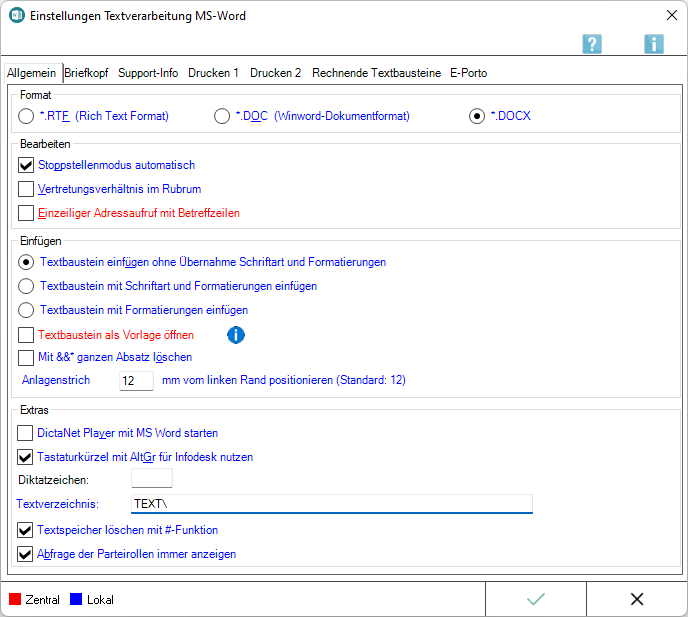
Format
Die Formate .DOC und .DOCX werden empfohlen, da diese bei annähernd gleichem Leistungsumfang weniger Speicherplatz verbrauchen als das rtf-Format. Dies insbesondere auch dann, wenn im Briefkopf Grafiken enthalten sind.
Zur Auswahl stehen .RTF, .DOC und .DOCX'. Die Formate .DOC bzw. .DOCX werden empfohlen, da diese bei annähernd gleichem Leistungsumfang weniger Speicherplatz verbrauchen als das rtf-Format. Dies insbesondere auch dann, wenn im Briefkopf Grafiken enthalten sind.
Stoppstellenmodus automatisch
Mithilfe des automatischen Stoppstellenmodus werden eventuell in einem Text oder Briefkopf vorhandene Stoppstellen (??) automatisch markiert.
Dies können zum einen fehlende Platzhalter sein oder variabel in einen Textbaustein einzufügende Daten.
Bei abgewählter Programmfunktion können nur die rechts vom Cursor befindlichen Stoppstellen mit der Tastenkombination [Strg + ß] angesprungen werden.
Erfolgt keine Eingabe, bleibt die Stoppstelle erhalten.
Vertretungsverhältnis im Rubrum
Bei Wahl dieser Einstellung wird das Vertretungsverhältnis, das z. B. bei einer GmbH im Adressfenster angegeben wurde, in die Rubrumplatzhalter für den Adresszusatz (<$12>, <$22>, <$32> und <$42>) übernommen.
Einzeiliger Adressaufruf mit Betreffzeilen
Bei Wahl dieser Einstellung wird bei einzeiligen Adressaufrufen mit *A, oder *A; der Betreff mit ausgegeben.
Textbaustein einfügen ohne Übernahme Schriftart und Formatierungen
Wird diese Einstellung gewählt, werden die aufgerufenen Textbausteine mit Anpassungen an die im Briefkopf verwendeten Standardformate eingefügt.
Textbaustein mit Schriftart und Formatierungen einfügen
Diese Einstellung bewirkt, dass alle aufgerufenen Textbausteine in der Schriftart und Schriftgröße mit sämtlichen Formatierungen eingelesen werden, in der sie gespeichert wurden.
Textbaustein mit Formatierungen einfügen
Diese Einstellung bewirkt, dass alle aufgerufenen Textbausteine mit sämtlichen Formatierungen (fett, kursiv, Zeilenabstand etc.) eingelesen werden, in der sie gespeichert wurden.
Schriftart und Schriftgröße werden an die des im Briefkopf verwendeten Standardformats angepasst.
Anlagenstrich ... mm vom linken Rand positionieren
Hier kann die Positionierung des Anlagenstrichs bei Bedarf geändert werden.
DictaNet Player mit MS Word starten
Bei gewählter Einstellung wird bei jedem Start von MS Word automatisch der DictaNet Player geladen.
Tastaturkürzel mit AltGr für Infodesk nutzen
Die Einstellung Tastaturkürzel mit AltGr nutzen ist bei Erstinstallation voreingestellt.
So können der Info Desk und die einzelnen RA-MICRO Fensterprogramme mit Datei:Z altgr.png-Tastenkombinationen aufgerufen werden.
Wird die Einstellung abgewählt, weil entsprechende Tastenkombinationen schon vor der Installation von RA-MICRO anders verwendet wurden und diese weiter so genutzt werden sollen, sind die RA-MICRO Fensterprogramme nicht mehr mit diesen Tastenkombinationen aus Worddokumenten aufrufbar.
MS Word muss nach Änderung dieser Einstellung beendet und neu gestartet werden.
Die Fensterprogramme können anschließend z. B. über das Modul Info Desk aufgerufen werden.
Diktatzeichen:
Standardmäßig ist das Diktatzeichen des aktiven Benutzers vorgegebem, wie in der Benutzerverwaltung hinterlegt.
Textverzeichnis:
In das hier eingetragene Verzeichnis werden alle Texte mit der Programmfunktion Dokument an Ordner Text gespeichert.
Bei Aufruf eines bereits vorhandenen Textes über *[Textname] wird der gewünschte Text zuerst in diesem Verzeichnis gesucht.
Ausgewählt werden kann ein Verzeichnis, das als Unterverzeichnis im Verzeichnis [Laufwerk]\ra angelegt ist, z. B. j:\ra\vertrag.
Wenn das Verzeichnis bisher noch nicht existiert, fragt das Programm, ob es angelegt werden soll.
Versand ERV automatisch vorschlagen
Bei gesetzter Einstellung ist im RA-MICRO Druckendialog der Versand per E-Brief auf der Karteikarte E-Versand voreingestellt, wenn das Schreiben an eine Gerichtsadresse gerichtet ist.
Textspeicher löschen mit #-Funktion
Wird die Einstellung Textspeicher löschen mit #-Funktionen aktiviert, kann der Text im Eingabefenster mit dem Zeichen # gelöscht werden.
![]() Wir setzen voraus, dass sich der Funktionstext mit der #-Funktionalität in einer gesonderten Dokumentzeile befindet.
Wir setzen voraus, dass sich der Funktionstext mit der #-Funktionalität in einer gesonderten Dokumentzeile befindet.
Die Zeile ist mit Druck auf die Taste Datei:Z enter.png zu bestätigen.
Folgenden Löschvorgängen geht eine Sicherheitsabfrage voran:
Eingabe von #: Der Text vor der Cursorposition wird vollständig gelöscht. Eingabe von ##: Der Text nach der Cursorposition wird vollständig gelöscht. Eingabe von ###: Die aktuelle Datei wird geschlossen und ein leeres Dokument aufgerufen. Eingabe von ####: Die aktuelle Datei wird ohne Sicherheitsabfrage geschlossen und ein leeres Dokument aufgerufen.
Karteikarte Briefkopf
Druck-Briefkopf
In der Auswahlliste Druck-Briefkopf wird der Briefkopf gewählt, der standardmäßig für die Korrespondenz auf dem Postweg verwendet werden soll.
Standort und Dateiname des gewählten Briefkopfes werden angezeigt, z. B. K:\ra\standard\bk1.rtf.
Wenn bei der Briefkopfbearbeitung eine Beschreibung gespeichert wurde, wird diese anstelle des Standorts und des Dateinamens angezeigt.
Wenn kein Briefkopf ausgewählt werden kann, muss zunächst sichergestellt werden, dass ein Briefkopf vorhanden ist und im Verzeichnis [Laufwerk]\ra\standard, z. B. K:\ra\standard, zur Verfügung gestellt wurde.
In ein geöffnetes Worddokument kann ein anderer vorhandener Briefkopf mit dem Aufruf *A[Aktennummer]#[Nr.], z. B. *A1/15#7, oder *A[Adressnummer]#5, z. B. *A1006#5 eingelesen werden.
Briefkopfname:
Hier werden Pfad und Dateiname der Briefkopfdatei angezeigt, die beim Aufruf eines Briefkopfes standardmäßig verwendet wird.
E-Brief
Für den Versand des Dokuments als E-Brief wird der hier zu verwendende HTML E-Briefkopf automatisch vorgeschlagen.
Der Versand aus Word erfolgt mit der RA-MICRO Programmfunktion Senden als E-Brief.
Briefkopf des aktuell geladenen Dokumentes austauschen
Diese Einstellung ist für den Fall gedacht, dass ein Schreiben, das mit dem voreingestellten Druck-Briefkopf eingelesen wurde, auf einen anderen Druck-Briefkopf umgestellt wird.
Mandantenbetreff bei *B-Aufruf ($11, $12, $18)
Mithilfe dieser Einstellung wird nach jedem Aufruf von *B[Aktennummer], z. B. *B1/17, statt des jeweiligen Korrespondenzbetreffs der zum ersten Mandanten gespeicherte Betreff zur Aktennummer eingelesen.
Wird die Einstellung nicht gewählt, liest das Programm beim Aufruf von *B[Aktennummer] den zu der jeweiligen Korrespondenzadresse gespeicherten Betreff ein.
Voraussetzung ist, dass die Betreffplatzhalter $11, $12 und $18 im Briefkopf enthalten sind.
RA-MICRO Aktennummer in Schriftsätzen verschlüsseln ($7)
Wenn die Aktennummer in Schriftsätzen verschlüsselt werden soll, ist diese Einstellung zu wählen.
Dabei werden die einzelnen Informationen der Aktennummer untereinander so vertauscht, dass sie für Außenstehende kaum nachvollziehbar sind.
Vorausgesetzt wird der Platzhalter $7 im Briefkopf, der im Regelfall durch die Aktennummer mit Aktensachbearbeiter, Referat und Aktenkennzeichen ersetzt wird.
Aktenkennzeichen an RA-MICRO Aktennummer anhängen ($7)
Mit dieser Einstellung kann festgelegt werden, dass zu einer Aktennummer stets das Aktenkennzeichen angehängt wird.
Diese Einstellung steht nur zur Verfügung, wenn zusätzlich RA-MICRO Aktennummer in Schriftsätzen verschlüsseln ($7) gewählt war.
Benutzerdefiniertes Format für Platzhalter $7 (z.B. SB/AktenNr/Referat/AKz)
Mit der Einstellung Benutzerdefiniertes Format für Platzhalter $7 kann die Reihenfolge der Aktendaten geändert bzw. individuell an die Kanzleibedürfnisse angepasst werden, z. B. wie in der Abbildung durch Aktennummer mit Aktenjahrgang, Sachbearbeiter und Referat dargestellt.
Der Platzhalter $7 kann derzeit durch max. 5 Aktendaten gefüllt werden, u. a. auch eine Aktennummer ohne Aktenjahrgang.
Abbildung
Über diese Auswahllisten kann die Reihenfolge der ausgewiesenen Aktendaten individuell angepasst werden.
Autor des Diktats dem Diktatzeichen ($8) voranstellen
Mit dieser Einstellung wird im Briefkopf der Platzhalter $8 bei Übergabe eines Diktats aus dem DictaNet Player durch Autor und Diktatzeichen ersetzt.
Ist die Einstellung nicht gewählt (Standardvorgabe), wird stattdessen nur das Diktatzeichen ausgegeben.
Zusatz in 1.Betreffzeile ($11) bei Rechtsschutz
Mit Hilfe dieser Einstellungen kann festgelegt werden, ob bzw. welcher Zusatz in die 1. Betreffzeile bei Anschreiben an die Rechtsschutzversicherung eingefügt werden soll.
Hierbei ist zu beachten, dass der benutzerdefinierte Zusatz auf 19 Zeichen beschränkt ist.
Ersetzung $10
Hier kann festgelegt werden, durch welche Aktenbezeichnung der Platzhalter $10 ersetzt werden soll.
Leere Briefkopfplatzhalter entfernen
Bei gesetzter Einstellung werden Platzhalter, die beim Aufruf eines Briefkopfes nicht gefüllt werden, entfernt, d. h., sie werden nicht in Stoppstellen gewandelt und zur Bearbeitung markiert.
Leere Betreffzeilen löschen
Mit dieser Einstellung werden nicht erfasste Betreffzeilen gelöscht.
Wird diese Einstellung nicht gewählt, können unschöne Lücken zwischen Betreff und nachfolgendem Text entstehen.
"In Sachen bei Gerichtsadressen einfügen ($10)
Ersetzt im Briefkopf den Anredeplatzhalter $10 bei Schreiben an Gerichtsadressen durch In Sachen.
zusätzlich Gerichtsbetreff in -...- ($11 oder $12)
Füllt im Briefkopf den Betreffplatzhalter $11 oder $12 mit dem Gerichtsbetreff und setzt diesen zusätzlich in Parenthesen, wenn die Aktennummer in den Akten-Korrespondenzadressen in der ersten oder zweiten Betreffzeile eingegeben wurde.
Ist diese Einstellung gesetzt, wird das Aktenzeichen in Parenthesen eingefasst, beispielsweise so:
- 576/15 -.
Ansprechpartner mit "z. H." ($5)
Bei gesetzter Einstellung wird der Platzhalter $5 mit dem Ansprechpartner und dem Zusatz z. H. im Briefkopf ausgegeben.
Gerichtsadressen mit Briefanrede ($9)
Bei Wahl dieser Einstellung wird die in der Gerichtsadresse gespeicherte Anrede angegeben.
Ist keine Gerichtsanrede hinterlegt, wird als Anrede Sehr geehrte Damen und Herren verwendet.
Legende Platzhalter
Link auf Briefkopfplatzhalter RA-MICRO Datenschnittstelle + (extern) - muss noch erstellt werden
Support-Info
Drucken 1
Drucken 2
Rechnende Textbausteine
E-Porto
Funktionen in der Abschlussleiste
Zentral
Datei:Schriftverkehr word einstellungen zentral.png
Zentrale Einstellungen können nur Benutzer mit der Benutzernummer 1, 9 oder 99 ändern oder solche Benutzer, denen unter Benutzerverwaltung, Rechteverwaltung das Programmrecht Verwalter zugeordnet ist.
Lokal
Datei:Schriftverkehr word einstellungen lokal.png
Lokale Einstellungen können geändert werden, wenn das Programmrecht Lokale Grundeinstellungen ändern unter Benutzerverwaltung, Rechteverwaltung gesetzt ist.
OK + Schließen
Speichert die vorgenommenen Einstellungen.
Abbruch + Schließen
Das Fenster wird geschlossen.